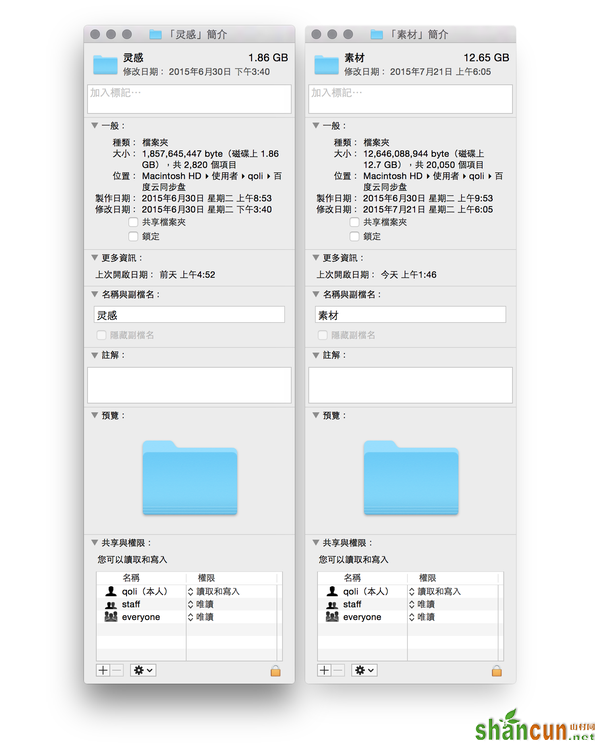每个设计师都应该有自己的素材库,这是确定的。我不认同与别人这些高管理成本的行为,因为时间真的很值钱。所以,我探究出一个低管理成本的素材库建立方案。
目录 INDEX:
创建的规则;
划分素材库;
目录说明;
使用「素材」和规则;
灵感的加入工具;
灵感与项目的协同使用;
素材与项目的使用;
结语;
我的素材;
创建的规则
其实,创建一个素材库,应该和自身经验相结合起来。
我几年工作下来,产生了素材库是这样的要求的:
这个素材库应该可以被容易同步(多计算机工作的问题)
容易打理
容易输入
容易寻找
允许临时的混乱,但是定期被整理
接着,就应该根据规则来划分素材库了(见「划分素材库」和「目录说明」)。
划分素材库
为此,素材库有两个目录:
灵感
素材
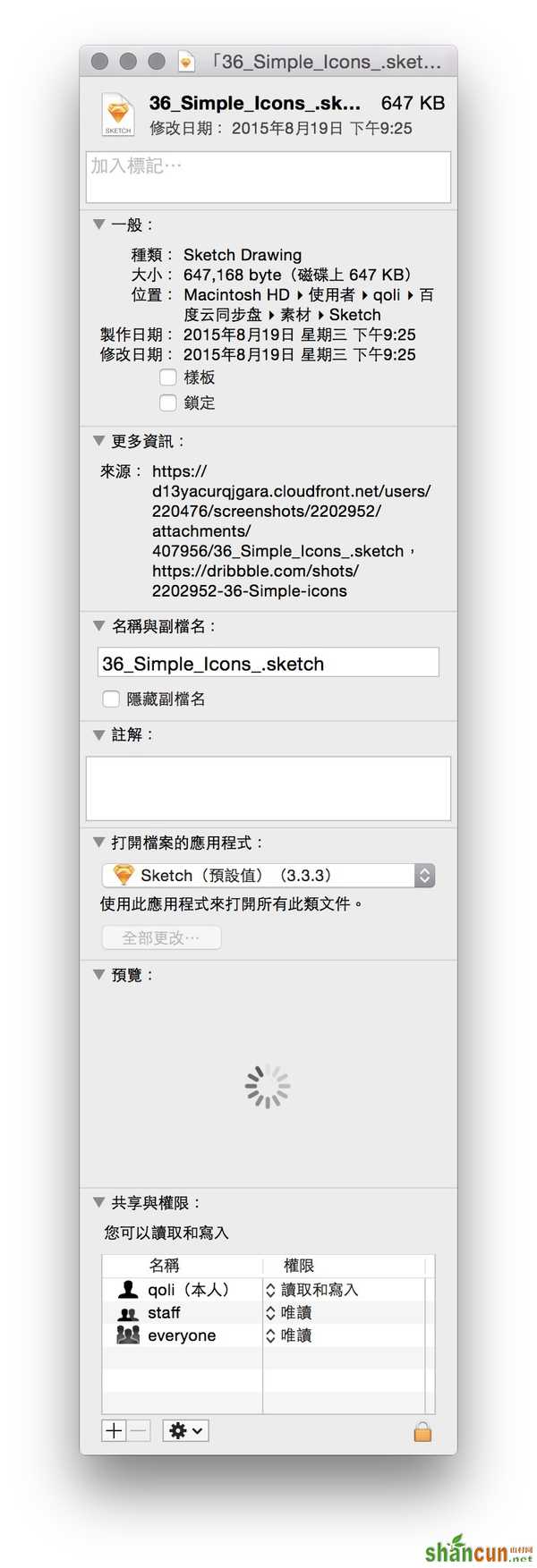
他们的子目录是这样工作的:
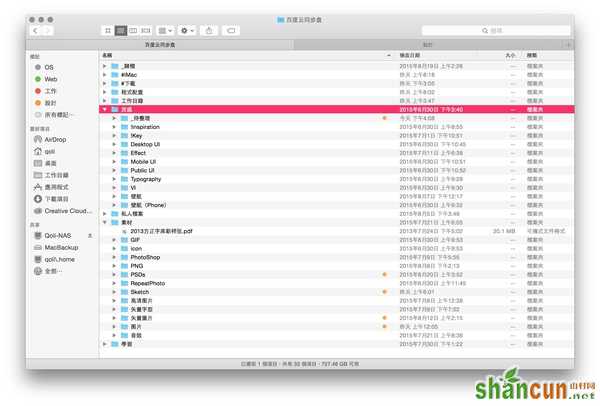
目录说明
灵感:
_待整理:Dribbble 等网站的小图片,用于作为创作参考的;
!inspiration:启发类型的图片,如和项目无关的 UI、海报、平面等
!Key:技巧和流程的图片;
Desktop UI:桌面的 UI、Web UI、桌面端的;
Effect:动态效果;
Mobile UI:移动端 UI;
Public UI:通用的,跨平台的,UI Kit;
Typography:排版;
VI:Logo 之类的;
壁纸、壁纸(Phone):好看的壁纸……
素材:
GIF:Loading 之类这些循环 Gif
PhotoShop:abr、asl、atn 等这些 PS 设定;
PSDs:直接可用的 PSD 文件,这里会放了一大堆 PSD,如果没有放在活页夹下,就说明只是 PSD 文件而已;
PSDs 》_mini icons:小 icon;
PSDs 》_Screens Mock-Up:Mock up;
PSDs 》_UI Kit:UI kit
PSDs 》_规范模板:iOS UI PSD、Android UI x.x PSD 等,这些一定是原生的 UI
RepeatPhoto:可平铺的素材;
Sketch:Sketch 文件……
高清图片:没有意义的高清图片;
矢量字型:AI 格式的字体文件;
矢量图片:顾名思义;
图片:高质量的大背景图片;
音效:购买的音效库;
使用「素材库」和规则
建立了素材库的目录结构,当然要符合一些手段来使用啦。
在我的计算机下(多计算机),只要是 Mac 的话,就可以很容易地使用「素材库」了。
当然,Windows 也可以,只是稍微麻烦了一些。
使用规则:
所有输入的灵感文件,均输入到「_待整理」档案夹。
所有输入的素材文件,均先暂存「下载」(OS的)档案,在解压缩后,挑选可用文件(如抛弃那些 MD、Readme、URL 等无用文件,多个 AI 和 PSD 文件,选最合适的文件类型)
每周或每月将「_待整理」迁移到对应的分类目录;
灵感的加入工具
适合于灵感的 JPG 文件和 PNG 文件不见得和 PSD 文件这样拥有丰富的文件信息。
因此,我特意写了一个小工具,来适用于增强这些文件的文件信息。
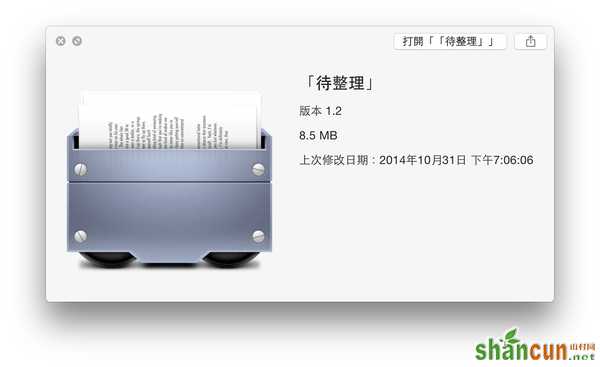
此工具的使用 DEMO:保存图片—在线播放
这个工具是这样运作的:
拖放图片到工具上;
确定其 PNG 或 JPG 所在的网页网址,定义为 SourceURL;
把 SourceURL 和 图像文件 加入到数据库;
爬虫检索 SourceURL 的文字内容;
当打开 Search 时候,搜索文字即可显示到关联的图像文件和 Web Page(SourceURL);
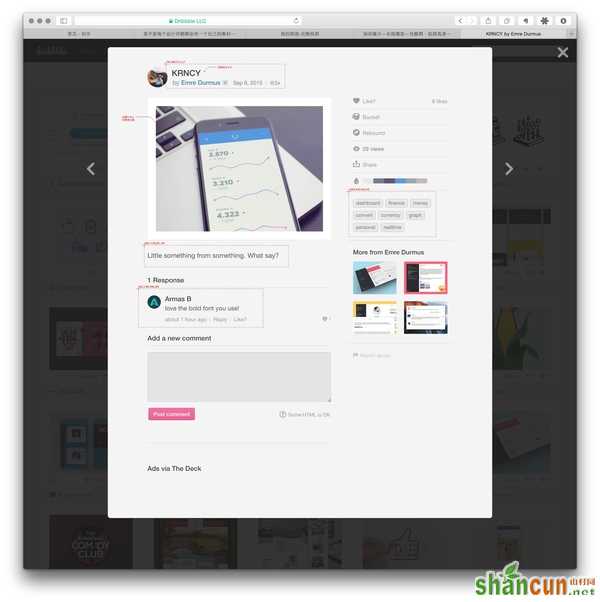
灵感与项目的协同使用
我们搜集素材,无非就是因为设计元素而已。
强大工具 Pixa
这里,我需要介绍一个强大的工具﹣Pixa。
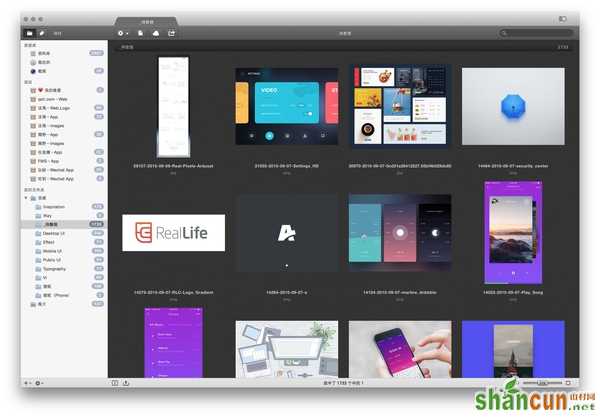
这里也稍微重新做一些介绍。
Pixa 是一个优秀的灵感管理工具。
拥有其出色的项目功能(以关联模式工作,不添加复制新的文件)
视觉效果舒服;
具备丰富的 Tag 信息;
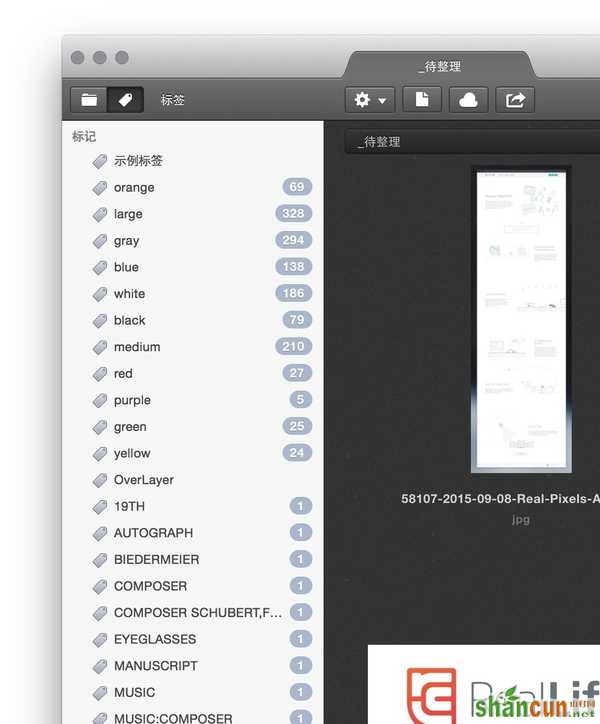
项目与 Pixa 的协作
步骤:
在 Dribbble、Behance、Pinterest 等网站浏览,认为合适的项目图片;
在「灵感库」浏览,筛选认为合适的项目图片;
在 Pixa 中,把这些图片加入到对应项目;
在「工作目录」下,建立对应项目活页夹,开展工作;
在 Pixa 中建立项目:
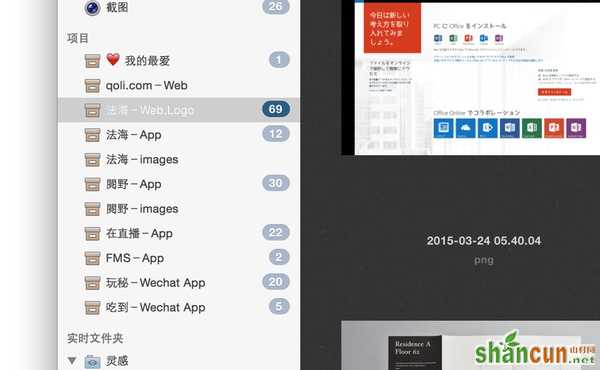
在「工作目录」下建立项目:
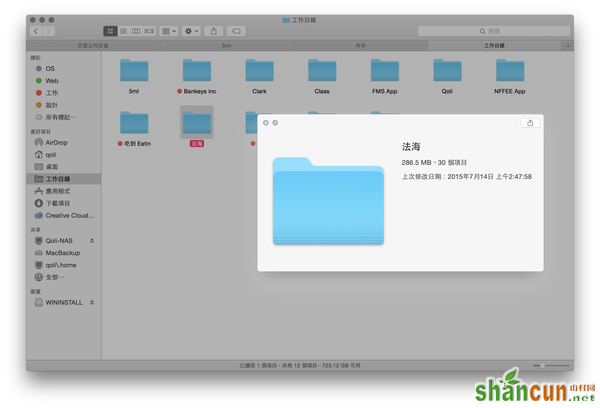
这里就不展开说工作如何进行了,因为我们的重点只是在说素材库而已。
项目与素材的使用
为了加速工作,我们应当使用合适的 OS 特性来加速我们的工作。
素材库虽然很大,但是,常用的文件,应当容易访问。
基于 Tag 加速访问
在我这里,我是使用 Finder 的 Tag 特性来满足这个情况。
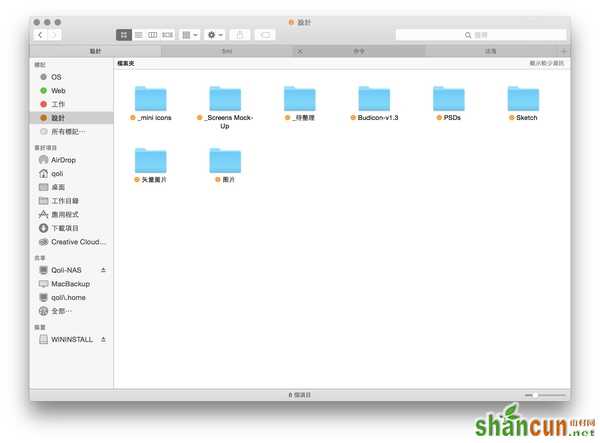
我主要常用的就是「_mini icon」、「PSDs」、「图片」这几个活页夹。
基于搜索加速寻找
由于 Mac 的一个特性,可检索 PSD 内部文件的信息,因此,良好的 PSD 文件就可以被搜索出来哦。
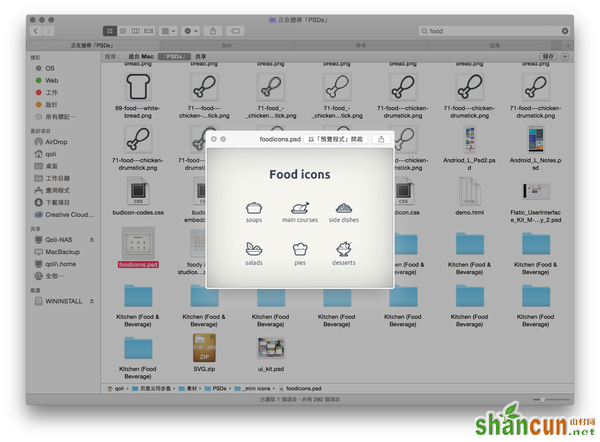
PSD 文件是具备很多信息的:
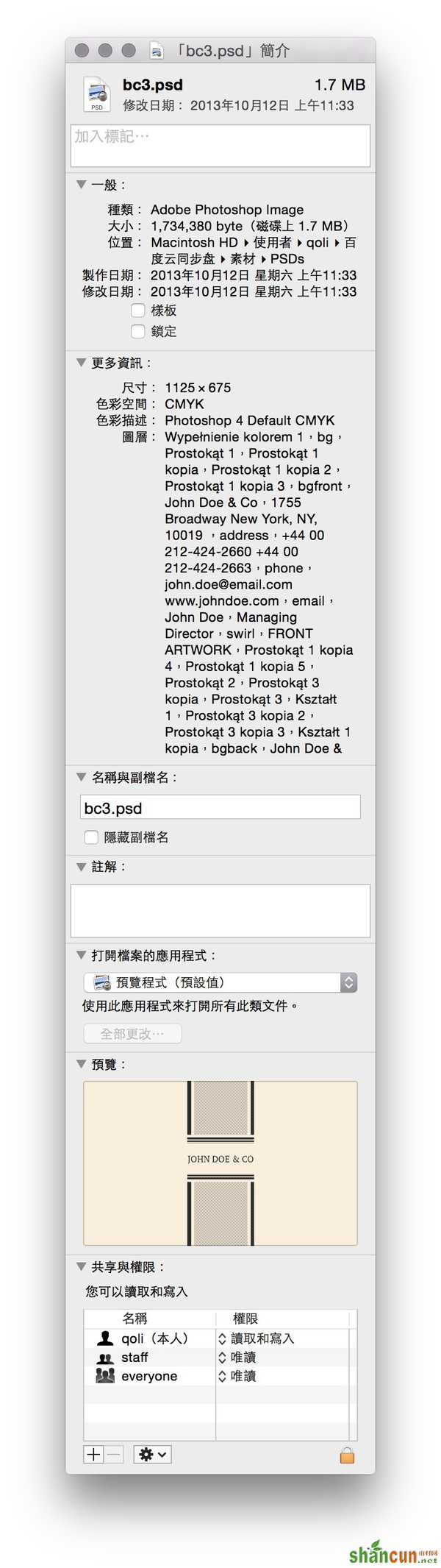
Sketch 这方面就弱很多了,根本不支持搜索了。
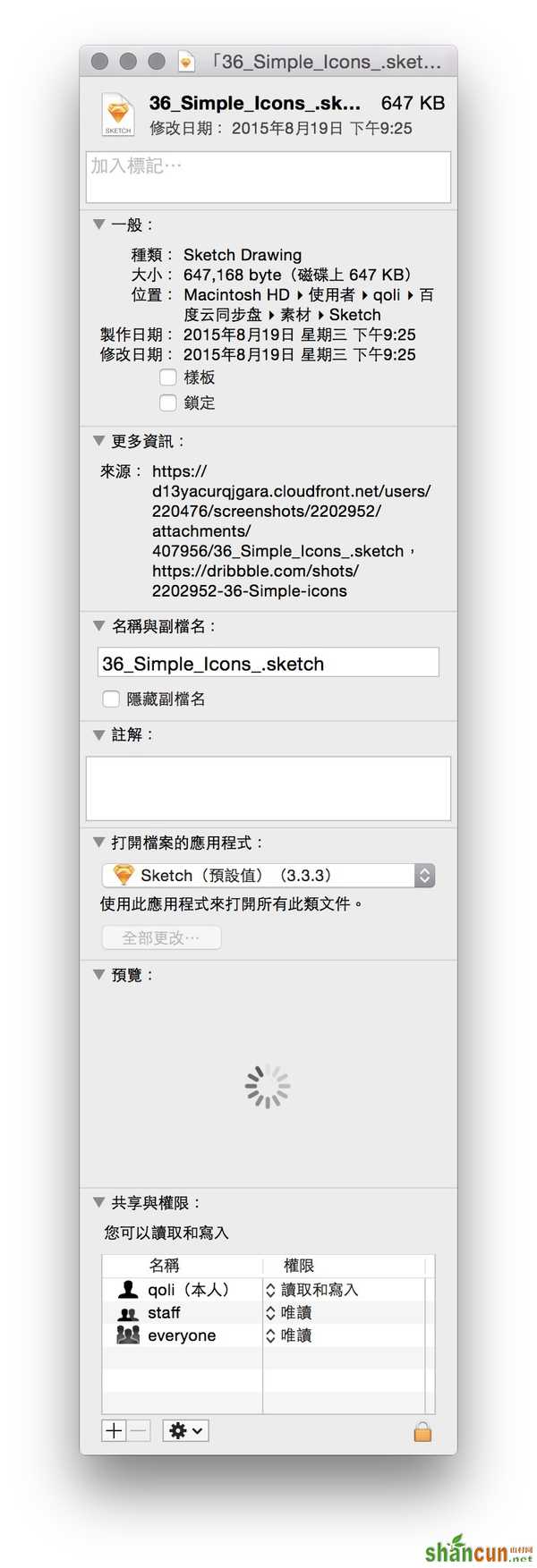
结语
平时关注一些好的网站,RSS,多看看外面的人是怎么工作的。
素材和灵感,的确很重要,但是,也不是没有就不能工作的。
我也觉得上文说的有点多了,所以简单来说,这个素材库规则就是这样用的:
灵感,统一先入待整理;
素材,统一先入下载目录;
定期整理和分类;
灵感用浏览回顾;
素材使用搜索查找;
我的素材
在我长期的积累下,素材库已经总计有 15G 左右的文件;
其中灵感有约 3k 个文件;素材有约 2w 个文件。